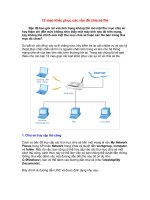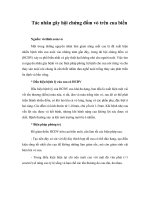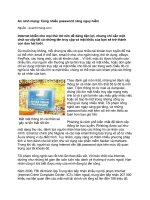Tài liệu Ngăn người khác xem trộm password lưu trên trình duyệt doc
Bạn đang xem bản rút gọn của tài liệu. Xem và tải ngay bản đầy đủ của tài liệu tại đây (264.9 KB, 5 trang )
Ngăn người khác xem trộm password lưu trên trình
duyệt
Nếu bạn lưu lại mật khẩu trong trình duyệt (Chrome, Firefox hoặc Internet Explorer ),
bất cứ ai truy cập máy tính bằng tài khoản của bạn cũng có thể xem những mật khẩu này.
Password lưu trên máy tính của bạn có thể bị người khác xem bằng cách nào?
Khi người khác truy cập máy tính qua tài khoản người dùng của bạn, họ có thể mở trang
Settings của trình duyệt Chrome (hoặc mở nhanh tại chrome://settings/passwords), vào
mục Password.
Ở phần “Saved password”, chọn một mật khẩu và nhấn nút “Show”, mật khẩu đó sẽ lộ ra.
Với trình duyệt Firefox, họ có thể mở cửa sổ Options (Tool > Options), chọn mục
“Security”, nhấn vào nút “Saved Passwords”, họ có thể thấy một danh sách tất cả các mật
khẩu mà bạn lưu trong trình duyệt Firefox trên máy tính.
Firefox cho phép bạn cài đặt “master password” – một mật khẩu chính phải được nhập
vào trước khi ai đó có thể xem hoặc sử dụng các mật khẩu đã lưu. Tuy nhiên, tính năng
này bị tắt theo mặc định và Firefox không nhắc nhở người dùng tạo master password.
Internet Explorer không tích hợp sẵn cách để xem các mật khẩu đã lưu. Tuy nhiên, với
một tiện ích như IE PassView, bạn có thể xem tất cả các password đã được lưu trên IE
của tài khoản người dùng hiện tại.
Cách bảo vệ những mật khẩu lưu trong trình duyệt
Nếu lo lắng về những mật khẩu đã lưu trên trình duyệt, bạn có thể sử dụng một vài thủ
thuật sau để bảo vệ chúng khỏi những cặp mắt tò mò.
Sử dụng một trinh quản lý mật khẩu chuyên dụng, ví dụ như LastPass. Trình quản lý mật
khẩu này hoạt động với mọi trình duyệt và cung cấp một master password có tác dụng
chặn truy cập mật khẩu đã lưu một khi bạn đã đăng xuất. Các nhà phát triển trình duyệt
Chrome có thể không muốn cung cấp tính năng master password, nhưng bạn có thể bổ
sung tính năng này bằng cách sử dụng Lastpass thay cho trình quản lý mật khẩu mặc định
của Chrome.
Nếu dùng trình duyệt Firefox, hãy kích hoạt tính năng master password (theo mặc định,
tính năng này bị tắt). Để kích hoạt, mở cửa sổ “Options”, vào mục “Security”. Ở phần
“Password”, đánh dấu vào ô vuông trước “Use a master password”. Bạn sẽ được yêu cầu
tạo master password.
Master password cho phép bạn “khóa” cơ sở dữ liệu password với một mật khẩu chính
duy nhất. Do đó, bạn có thể dùng chung tài khoản máy tính với những người khác mà
không lo bị họ xem mất mật khẩu (tất nhiên trừ khi kẻ xấu thực sự có ý định lấy trộm mật
khẩu của bạn và cài đặt các phần mềm theo dõi thao thác gõ bàn phím).
Nếu bạn dùng Chrome hoặc Internet Explorer và muốn tiếp tục dùng trình quản lý mật
khẩu tích hợp sẵn của trình duyệt, hãy chắc chắn bạn đã thực hiện các biện pháp bảo mật
cần thiết. Ví dụ, hãy thiết lập một mật khẩu có độ mạnh cao cho tài khoản người dùng
máy tính của bạn và khóa máy tính mỗi khi tạm dừng sử dụng.